一分钟带你使用ps将银色物体变成金色效果(技巧分享)
之前的文章《手把手教你使用ps快速制作表情包效果(共5步)》中,给大家介绍了一种快速的技巧,怎么使用ps制作表情包效果。下面本篇文章给大家介绍怎么使用ps将银色物体变成金色效果,感兴趣的小伙伴们可以参考一下。

看看银色跟金色对比一下,如下图

ps银色素材转为金色效果的方法
1、ps打开,导入素材。
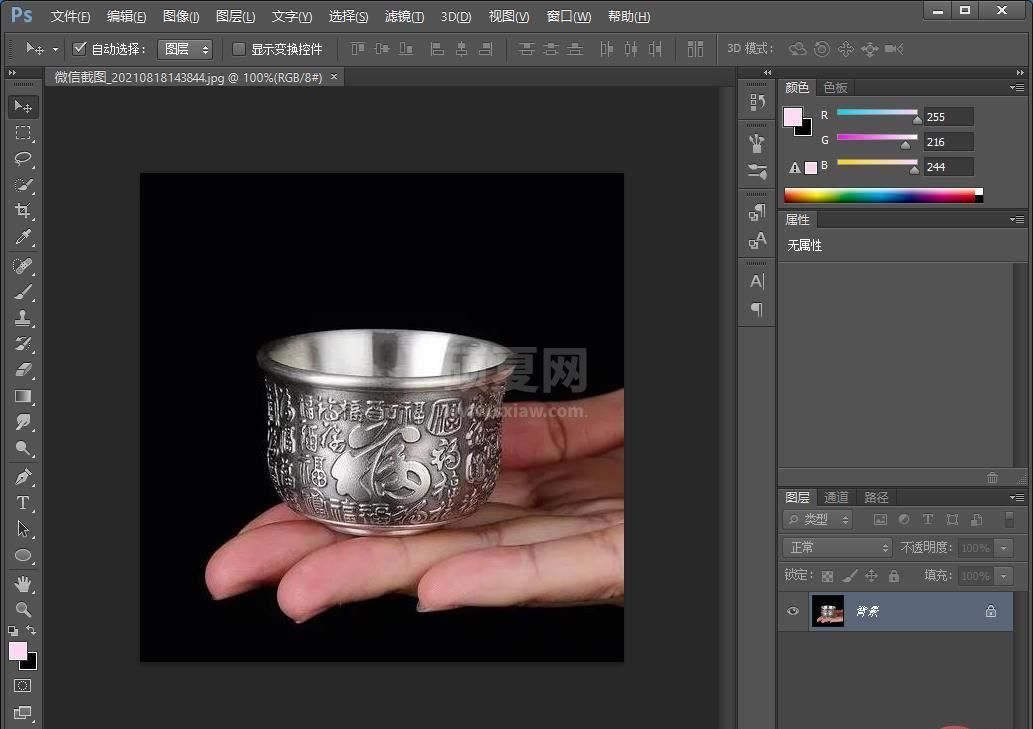
2、使用【套索工具】在银碗绘制选框并复制图层。

3、点击右下角黑白圆按钮,选择曲线。

4、弹出曲线对话框,先调整颜色通道为红色,然后向上移动曲线,显示为淡淡的红色。
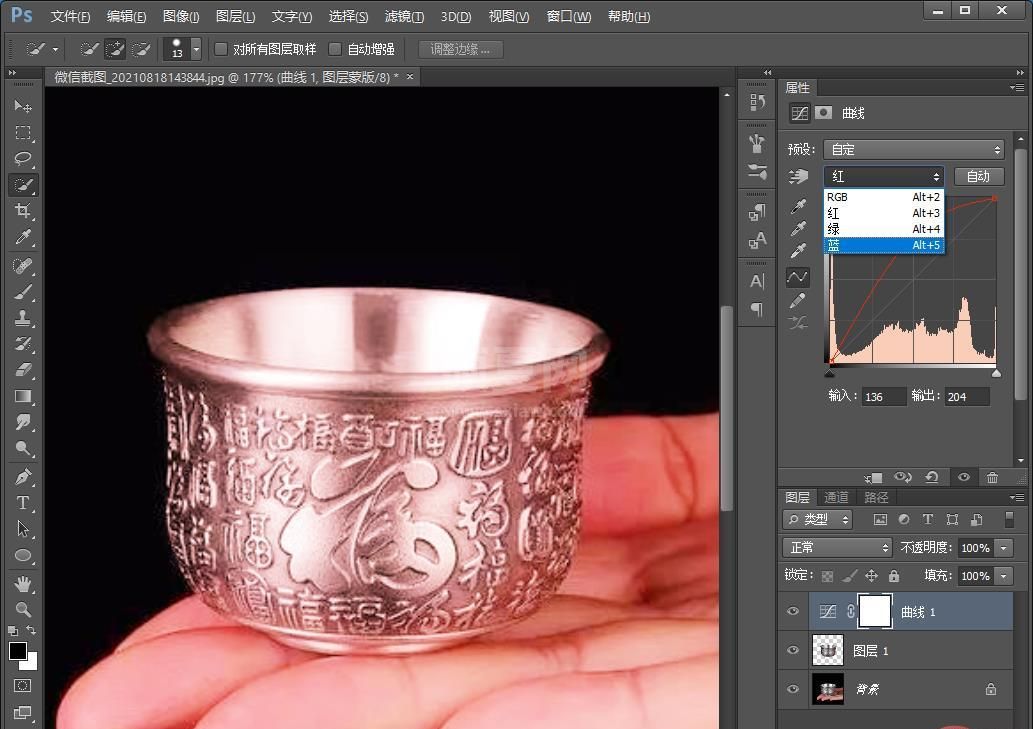
5、选择蓝色通道,曲线下对方向下移动,显示为金色并创建剪贴图层,效果完成。

推荐学习:PS视频教程
以上就是一分钟带你使用ps将银色物体变成金色效果(技巧分享)的详细内容,更多请关注其它相关文章!
